- Zdjęcia Microsoft mogą czasami ulegać awarii i przestać odpowiadać, i wtedy należy podjąć odpowiednie środki.
- Jeśli MBrak aplikacji icrosoft Photos, a następnie jako pierwszy krok należy uruchomić narzędzie do rozwiązywania problemów.
- Innym rozwiązaniem jest pobranie i uruchomienie alternatywnej przeglądarki zdjęć.
- Kontynuuj czytanie tego przydatnego przewodnika, aby dowiedzieć się więcej o tym, jak rozwiązać ten problem.

- Pobierz narzędzie do naprawy komputera Restoro który jest dostarczany z opatentowanymi technologiami (dostępny patent tutaj).
- Kliknij Rozpocznij skanowanie aby znaleźć problemy z systemem Windows, które mogą powodować problemy z komputerem.
- Kliknij Naprawić wszystko naprawić problemy mające wpływ na bezpieczeństwo i wydajność komputera
- Restoro zostało pobrane przez 0 czytelników w tym miesiącu.
Czy aplikacja Zdjęcia Microsoft zniknęła na komputerze z systemem Windows 10? Nie panikuj, możemy pomóc Ci rozwiązać ten problem.
Słynna aplikacja Windows Photos to uniwersalna przeglądarka obrazów dostępna jako wbudowany program w systemach Windows 8, Windows 10 i Xbox One.
Ten program umożliwia przeglądanie, organizowanie i edycję filmów i obrazów.
Jednak niektórzy użytkownicy systemu Windows zgłaszali, że sprawy przybierają nietypowy obrót, a aplikacja Microsoft Photos zniknęła na ich komputerze.
Otrzymują również komunikat o błędzie Nie znaleziono elementu za każdym razem, gdy próbują otworzyć obrazy na swoim komputerze.
Co mam zrobić, jeśli aplikacja Zdjęcia Microsoft zniknęła?
Po pierwsze, spróbuj uruchomić narzędzie do rozwiązywania problemów z aplikacjami Windows Store. Aplikacja Zdjęcia to aplikacja Sklepu Windows i uruchomienie narzędzia do rozwiązywania problemów może pomóc.
Alternatywnie możesz spróbować pobrać aplikację Zdjęcia za pomocą PowerShell i Windows Store.
Co mogę zrobić, jeśli brakuje aplikacji Zdjęcia w systemie Windows 10?
- Uruchom narzędzie do rozwiązywania problemów z aplikacją
- Pobierz alternatywną przeglądarkę zdjęć
- Wyczyść pamięć podręczną Sklepu Windows
- Pobierz i zainstaluj zdjęcia Microsoft
- Użyj PowerShell
1. Uruchom narzędzie do rozwiązywania problemów z aplikacją

- Otworzyć Menu Start, Wpisz rozwiązywanie problemów, i naciśnij Enter.
- W oknie rozwiązywania problemów przewiń w dół, aby zlokalizować Aplikacje Sklepu Windows.
- Kliknij na niego, a następnie kliknij Uruchom narzędzie do rozwiązywania problemów.
- Postępuj zgodnie z instrukcjami, aby zakończyć proces.
- Uruchom ponownie komputer.
Jeśli aplikacja Zdjęcia Microsoft zniknęła, możesz rozwiązać problem za pomocą narzędzia do rozwiązywania problemów z aplikacją.
Za pomocą narzędzia do rozwiązywania problemów z aplikacjami możesz sprawdzić błędy związane ze Zdjęciami Microsoft, a następnie automatycznie je rozwiązać.
Sprawdź, czy po ponownym uruchomieniu na komputerze z systemem Windows pojawią się zdjęcia Microsoft. Jeśli nie, możesz przejść do następnego kroku.
2. Pobierz alternatywną przeglądarkę zdjęć
- Ściągnij Lightroom wolny.
- Zarejestruj się na bezpłatny 7-dniowy okres próbny.
- Zainstaluj Adobe Lightroom na swoim komputerze.
- naciśnij Początek.
- Iść do Ustawienia.
- Wybierać Aplikacje.
- Iść do Aplikacje domyślne.
- w Przeglądarka zdjęć w sekcji wybierz Adobe Lightroom.
Jeśli przeglądarka zdjęć nie działa, być może nadszedł czas, aby wypróbować alternatywne narzędzie do przeglądania zdjęć, jednym dobrym przykładem jest Adobe Lightroom.
Ten produkt firmy Adobe jest nie tylko doskonałą przeglądarką zdjęć, ale zawiera wszystkie narzędzia do edycji, których będziesz potrzebować do ulepszania i leczenia zdjęć.
W rzeczywistości ten program można uznać za lekką wersję Adobe Photoshop, ale bez skomplikowanego interfejsu użytkownika.
3. Wyczyść pamięć podręczną Sklepu Windows
- wciśnij Okna + R klawisze, aby uruchomić program Uruchom.
- W oknie dialogowym Uruchom wpisz wsreset.exe i uderz w Wchodzić klucz.
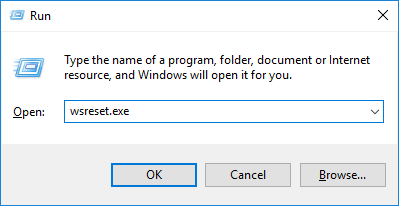
- Uruchom ponownie komputer.
Wyczyszczenie Sklepu Windows może skutecznie rozwiązać problem brakujących zdjęć Microsoft.
Sprawdź, czy problem został rozwiązany po ponownym uruchomieniu komputera. Jeśli nie, wypróbuj następne rozwiązanie.
4. Pobierz i zainstaluj zdjęcia Microsoft

Zdjęcia Microsoft mogły zostać przypadkowo lub ręcznie odinstalowane na komputerze z systemem Windows.
Możesz jednak ręcznie zainstalować Microsoft Photos na komputerze z systemem Windows z oficjalna strona Microsoft Photos lub z Sklep Microsoft.
5. Użyj PowerShell
- Przejdź do Start i wpisz PowerShell.
- Kliknij go prawym przyciskiem myszy i wybierz Uruchom jako administrator.
- Wpisz następujące polecenia w oknie PowerShell, a następnie naciśnij klawisz Enter:
PowerShell – ExecutionPolicy Unrestricted$ manifest = (Get-AppxPackage Microsoft. Sklep Windows). Lokalizacja instalacji + „AppxManifest.xml”Add-AppxPackage –DisableDevelopmentMode –Zarejestruj $manifest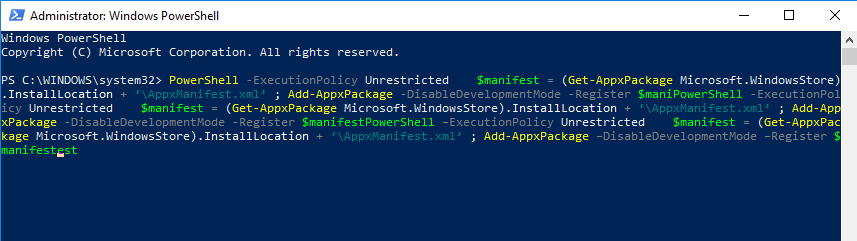
- Uruchom ponownie komputer i uruchom Sklep Microsoft.
- Szukaj Zdjęcia Microsoft aby pobrać i zainstalować go w swoim systemie.

PowerShell może również pomóc, jeśli Aplikacja Zdjęcia Microsoft zniknęła.
Proszę bardzo, to tylko kilka rozwiązań, które mogą ci pomóc, jeśli aplikacja Microsoft Photos zniknęła z twojego komputera. Daj nam znać w sekcji komentarzy, czy nasze rozwiązania okazały się pomocne.
 Nadal masz problemy?Napraw je za pomocą tego narzędzia:
Nadal masz problemy?Napraw je za pomocą tego narzędzia:
- Pobierz to narzędzie do naprawy komputera ocenione jako świetne na TrustPilot.com (pobieranie rozpoczyna się na tej stronie).
- Kliknij Rozpocznij skanowanie aby znaleźć problemy z systemem Windows, które mogą powodować problemy z komputerem.
- Kliknij Naprawić wszystko rozwiązać problemy z opatentowanymi technologiami (Ekskluzywny rabat dla naszych czytelników).
Restoro zostało pobrane przez 0 czytelników w tym miesiącu.
Często Zadawane Pytania
Windows 10 ma wbudowaną przeglądarkę zdjęć. Wiadomo jednak, że ta aplikacja powoduje problemy, takie jak mimowolnie obracające się zdjęcia.
Świetną alternatywą dla Photo Viewer, która może również służyć jako edytor obrazów, jest Adobe Lightroom.
Po odinstalowaniu możesz ponownie pobrać Przeglądarkę zdjęć ze sklepu Microsoft Store.



